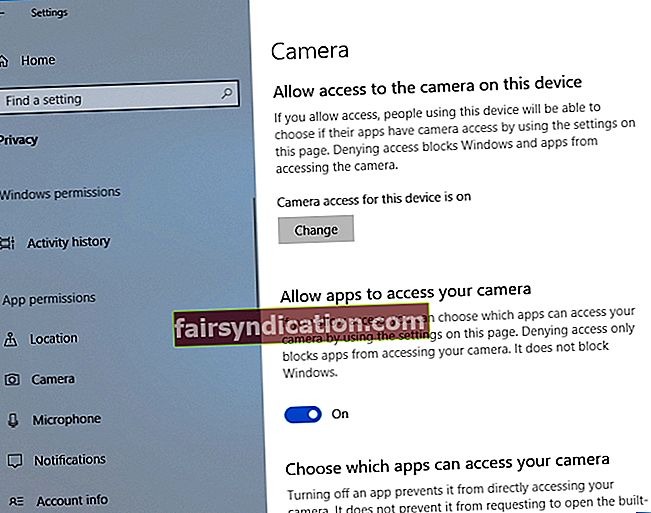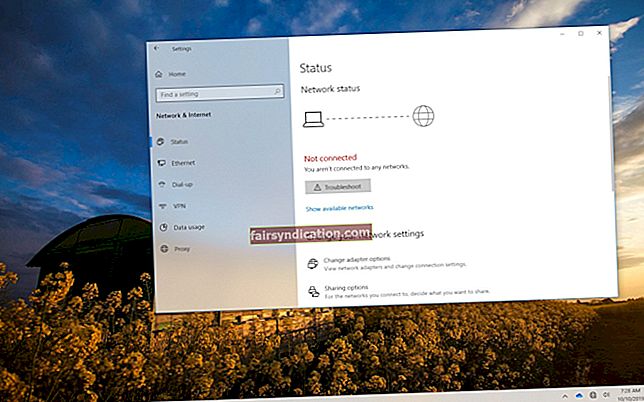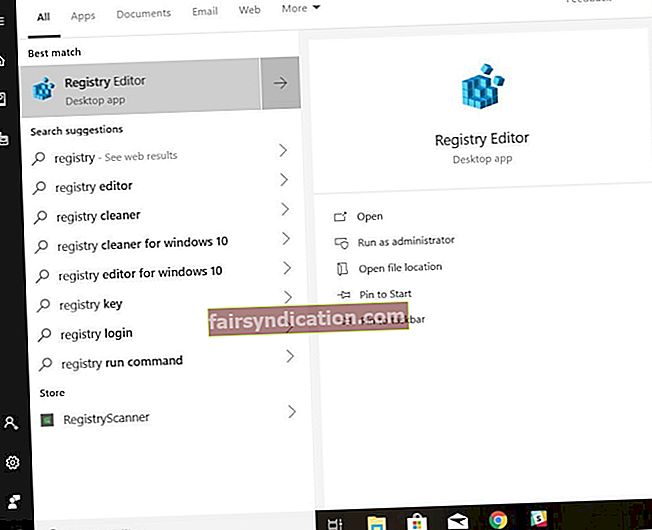Palaging mabuti na regular na mai-install ang mga update na inilunsad ng Microsoft. Pangkalahatan, ang mga pag-update na ito ay nagdadala ng mga pagpapabuti at mga bagong tampok na magdadala sa iyong karanasan sa PC sa isang mas mataas na antas. Gayunpaman, ang ilan sa kanila ay maaaring maging sanhi ng mga isyu na maaaring makagambala sa iyong pang-araw-araw na aktibidad sa iyong computer. Kung isa ka sa maraming mga gumagamit na hindi ma-access ang camera mula sa ilang mga app sa Windows pagkatapos mai-install ang Abril 2018 Update, aba, hindi ka nag-iisa.
Mukhang hindi ito makapaniwala, ngunit halos lahat ng nag-install ng pinakabagong bersyon ng Windows 10 sa kanilang computer ay nakaranas ng isyung ito. Tulad ng naturan, malamang na ibahagi mo ang parehong problema:
Kamakailan-install ko ang Update sa Abril 2018 para sa Windows 10, at ngayon, ang karamihan sa aking mga app ay wala nang access sa aking webcam. Gusto kong malaman kung paano ayusin "Hindi ma-access ng app ang camera".
Bakit hindi mo ma-access ang camera mula sa ilang mga app sa Windows
Sa mga araw na ito, laganap ang mga banta sa seguridad — lalo na ang pag-email sa email at pag-hack sa camera. Tulad ng naturan, nagsama ang Microsoft ng isang tampok na magbibigay sa mga gumagamit ng mas mahusay na kontrol sa kanilang mga computer sa Windows 10 at iba pang mga aparato. Ang pag-update ay dumating kasama ang isang awtomatikong tampok na humahadlang sa mga program at app ng third-party mula sa pag-access sa mikropono at webcam ng gumagamit. Inilaan ang naturang pag-update upang maprotektahan ang privacy ng gumagamit.
Kaya, kung nag-download ka at nag-install ng isang programa ng camera ng third-party, harangan ng Windows 10 ang pag-access nito sa iyong camera bilang default. Mahalagang tandaan na ang tampok na ito ay hindi nalalapat sa mga programa at app na na-download mula sa Microsoft Store.
Kung paano ayusin ang app ay hindi ma-access ang camera
Taliwas sa paunang paniniwala, hindi ito isang bug o isang problema na nangangailangan ng malawak na pag-troubleshoot. Kung hindi mo ma-access ang webcam sa pamamagitan ng ilang mga app sa iyong computer, sundin lamang ang mga tagubilin sa ibaba:
- I-click ang icon ng Paghahanap sa taskbar.
- I-type ang "Mga Setting" (walang mga quote), pagkatapos ay pindutin ang Enter.
- Piliin ang Privacy.
- Pumunta sa menu ng kaliwang bar, pagkatapos ay i-click ang Camera.
- I-toggle ang switch para sa 'Payagan ang mga app na i-access ang iyong camera'.
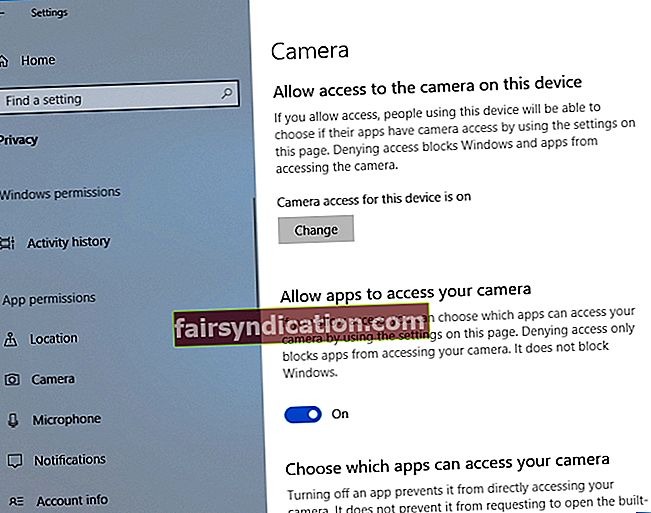
- Piliin ang mga app na nais mong bigyan ng access sa camera.
Posible ring hindi mo magamit ang iyong camera dahil luma na ang iyong graphics o mga video driver. Sa kasong ito, kailangan mong gumamit ng isang maaasahang tool tulad ng Auslogics Driver Updater. Siyempre, maaari mong palaging ma-update ang iyong mga driver nang manu-mano ngunit hindi namin inirerekumenda na gawin ito. Ang proseso ay maaaring maging kumplikado dahil kailangan mong pumunta sa website ng gumawa at hanapin ang pinakabagong mga bersyon na katugma sa iyong hardware at system.
<Sa Auslogics Driver Updater, maaari mong i-update ang lahat ng iyong mga driver sa pinakabagong mga bersyon na inirekomenda ng tagagawa sa pamamagitan lamang ng isang pag-click sa isang pindutan. Ang isa sa magagaling na bagay tungkol sa tool na ito ay ang pag-aayos at pag-update nito sa lahat ng mga may problemang driver - hindi lamang ang mga pumipigil sa iyong ma-access ang iyong webcam. Kaya, kapag nakumpleto na ang proseso, maaari mong asahan na ang iyong PC ay gumanap nang mas mahusay at mas mabilis.
Sa palagay mo ba may iba pang mga paraan upang ayusin ang isyung ito?
Ipaalam sa amin sa mga komento sa ibaba!